Dropbox war einer der ersten Cloud-Speicherdienste und ist extrem praktisch, um Dateien zu teilen oder einfach nur zu speichern und von anderen Geräten aus darauf zuzugreifen. Aber es gibt ein paar Dinge, die den meisten Menschen bei Dropbox nicht bewusst sind. Zum Beispiel, wie viel Speicherplatz Dropbox verbraucht.
Was ist Dropbox?
Dropbox ist ein Cloud-Speicherdienst. Sie können Ihre Dateien auf seinen Servern speichern und von vielen verschiedenen Geräten – u. a. Mac, PC, iPhone und iPad – darauf zugreifen. Es gibt eine kostenlose Version mit 2 GB Speicherplatz und kostenpflichtige Versionen, die mehr Speicherplatz und zusätzliche Funktionen bieten. Es gibt auch eine Business-Version, die ein kollaboratives Tool für Teams namens Spaces enthält.
Wenn Sie die Dropbox-App auf Ihrem Mac installieren und mit Ihrem Konto verbinden, wird jede Datei, die Sie im Dropbox-Ordner im Finder ablegen, mit den Servern von Dropbox synchronisiert und ist auf anderen Geräten verfügbar, auf denen Sie in Ihrem Konto angemeldet sind.
Belegt Dropbox Speicherplatz auf meinem Mac?
Ja. Viele Nutzer denken, dass Sie durch das Speichern von Dateien in Dropbox Speicherplatz auf ihrem Computer sparen. Aber das ist nicht der Fall. Jede Datei in Ihrem Dropbox-Konto wird auf Ihrer Festplatte oder SSD gespiegelt, d. h. die Datei wird sowohl auf Ihrem Mac als auch in der Cloud gespeichert. Wenn Sie also 2 GB an Dateien in Dropbox gespeichert haben, belegen diese Dateien auch 2 GB Speicherplazt auf Ihrem Mac.
So geben Sie von Dropbox belegten Speicherplatz frei
1. Verwenden Sie die selektive Synchronisierung
Sie können den Speicherplatzbedarf von Dropbox reduzieren, indem Sie in den Einstellungen die Funktion Selektive Synchronisierung verwenden. Hiermit können Sie auswählen, welche Ordner in Ihrer Dropbox mit Ihrem Mac synchronisiert werden und welche nicht. Die Dateien sind dann immer noch auf Ihrem Mac sichtbar, aber Sie müssen sie herunterladen, wenn Sie sie verwenden möchten.
- Klicken Sie in der Menüleiste auf das Dropbox-Symbol. Wenn das Symbol nicht angezeigt wird, öffnen Sie zunächst die Dropbox-App in Ihren Programmen.
- Klicken Sie auf Ihre Initialen und gehen Sie zu „Einstellungen“ > „Synchronisierung“.
- Klicken Sie neben „Selektive Synchronisierung“ auf „Ordner auswählen“.
- Entfernen Sie die Häkchen neben den Ordnern, die nicht lokal gespeichert werden sollen.
- Klicken Sie auf „Aktualisieren“.
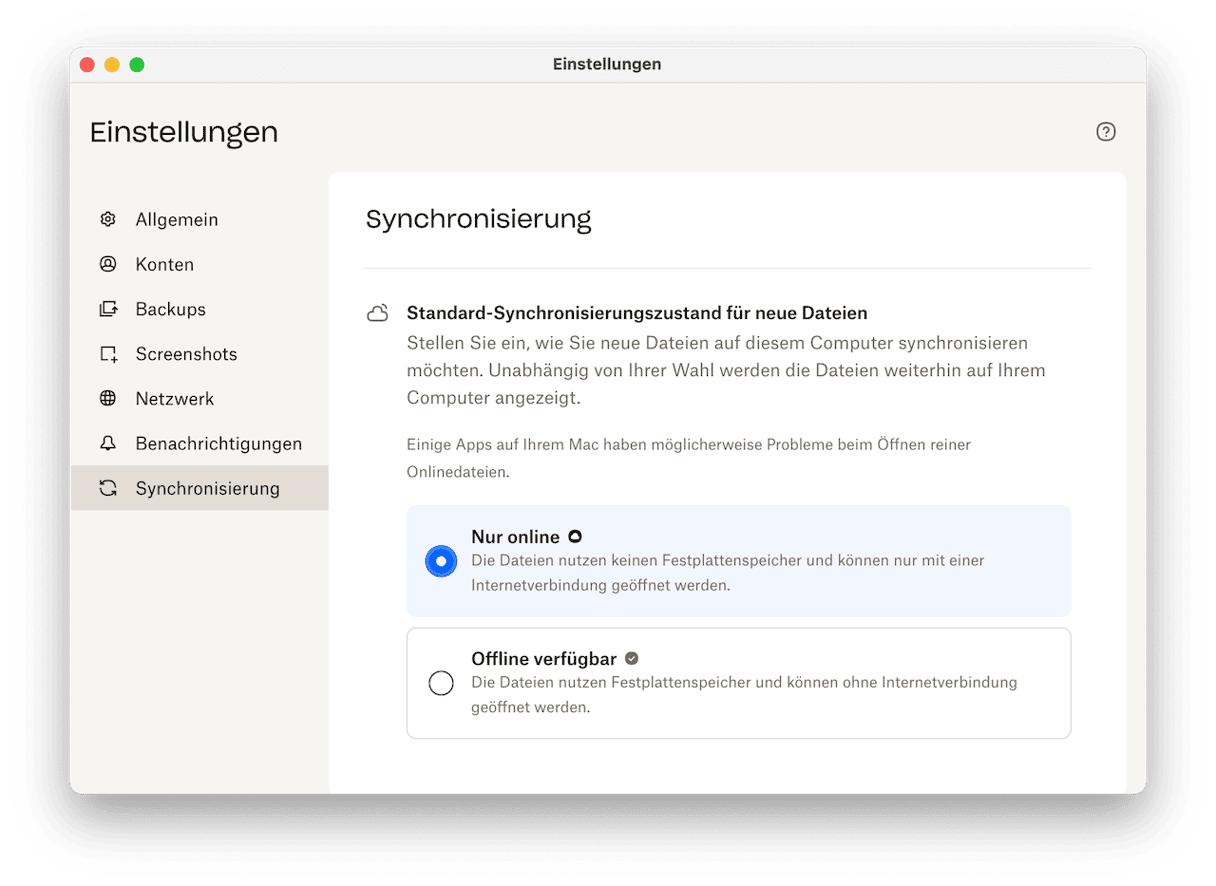
Dropbox entfernt die von Ihnen abgewählten Ordner und spart so Platz auf Ihrem Mac. Die selektive Synchronisierung ist in den kostenlosen Versionen von Dropbox verfügbar.
2. Verwenden Sie die intelligente Synchronisierung
Mit dieser Funktion können Sie alle Ihre Dateien in Dropbox anzeigen, ohne Speicherplatz auf Ihrem Mac zu belegen, da Ihre Dateien ausschließlich online gespeichert werden.
Und so funktioniert's:
- Öffnen Sie Ihren Dropbox-Ordner in der Seitenleiste des Finders.
- Klicken Sie mit der rechten Maustaste auf den Ordner oder die Datei, für die Sie die intelligente Synchronisierung aktivieren möchten.
- Wählen Sie „Nur online“ aus und klicken Sie auf „Trotzdem aktualisieren“.
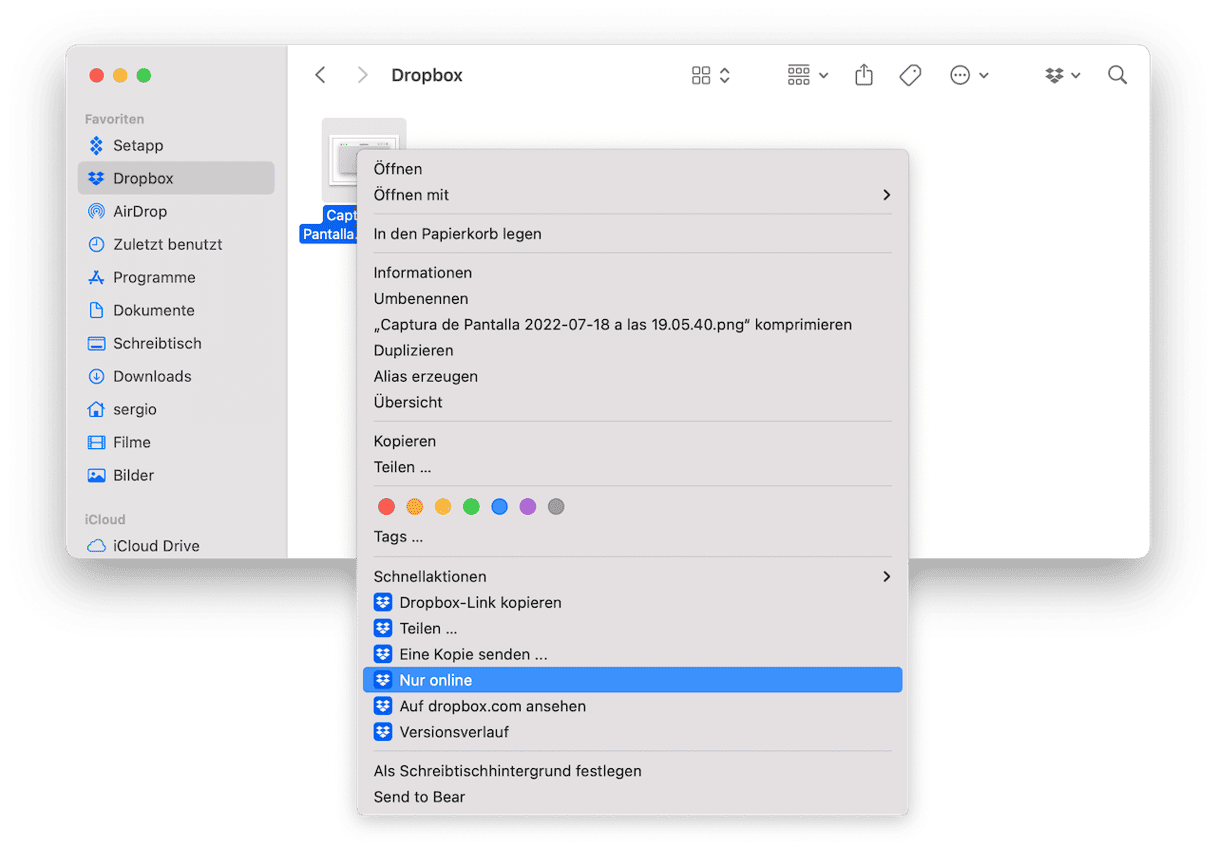
Wenn Sie diese Funktion in Zukunft deaktivieren möchten, klicken Sie mit der rechten Maustaste auf den Ordner oder die Datei und wählen Sie „Offline verfügbar machen“ aus.
3. Leeren Sie den Cache der Dropbox-App
Wenn Sie den von Dropbox beanspruchten Speicherplatz auf das absolute Minimum reduzieren möchten, sollten Sie auch den Cache leeren. Am einfachsten geht das mit einem Programm zum Entfernen von Datenmüll.
Wenn Sie Macs und Apple-artiges Design lieben, wird Ihnen CleanMyMac gefallen. Diese native Mac-App kennt alle typischen Speicherorte unter macOS und spürt große versteckte Dateien auf. Nachdem Sie die App installiert haben, gehen Sie in der Seitenleiste auf „Leistung“ und klicken auf „Scannen“. Die App entfernt nicht nur Programm-Cache-Dateien, sondern auch überflüssige Sprachdateien, Systemcache-Dateien und Protokolldateien.
- Öffnen Sie CleanMyMac — Holen Sie sich hier Ihre kostenlose Testversion.
- Wählen Sie „Bereinigung“ in der Seitenleiste und klicken Sie auf „Scannen“.
- Klicken Sie auf „Alle Junk-Dateien prüfen“ und suchen Sie die Benutzer-Cache-Dateien.
- Stellen Sie sicher, dass Dropbox ausgewählt ist und klicken Sie auf „Bereinigung“.
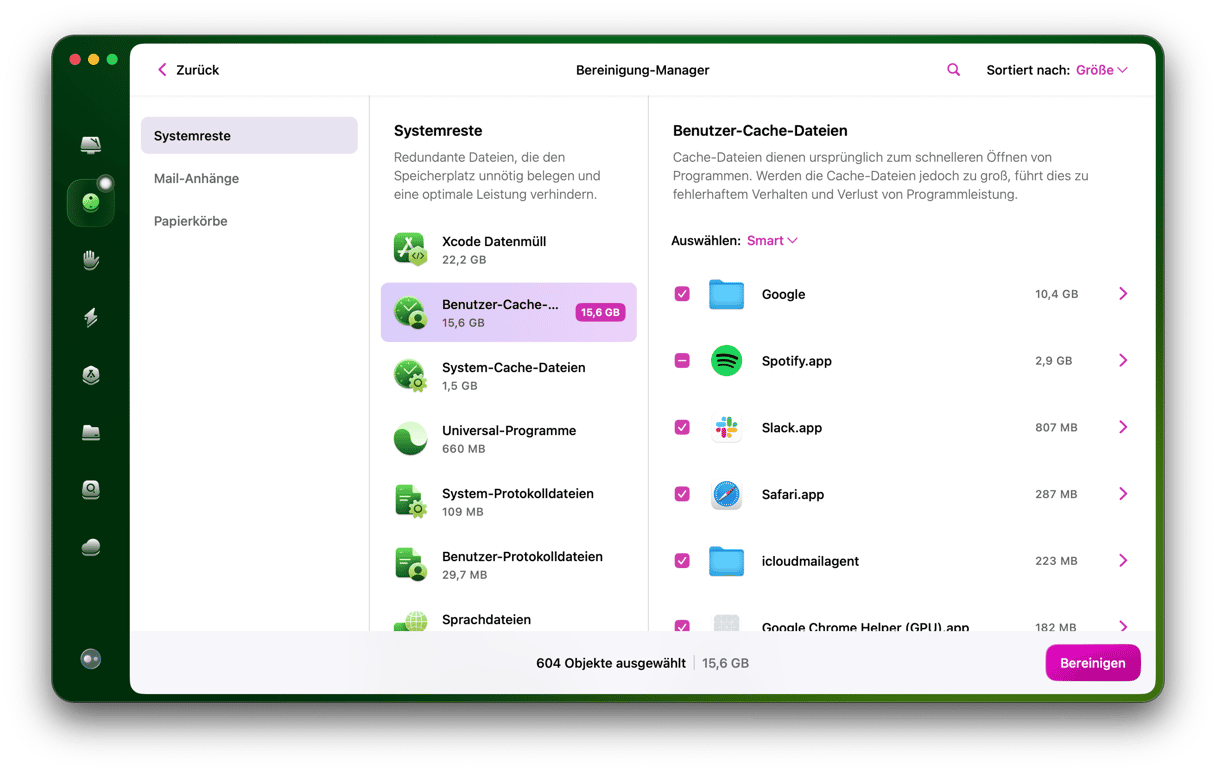
4. Installieren Sie Dropbox neu
Anstatt den Dropbox-Cache zu löschen und verschiedene Arten der Synchronisierung zu versuchen, können Sie Dropbox neu starten, indem Sie die App deinstallieren und erneut installieren. Dabei werden weder der Dropbox-Ordner noch Ihre Dateien gelöscht, sondern lediglich Ihre Einstellungen und Konfigurationen zurückgesetzt.
So installieren Sie Dropbox neu:
- Klicken Sie in der Menüleiste auf das Dropbox-Symbol, dann auf Ihre Initialen und schließlich auf „Beenden“.
- Wechseln Sie anschließend in den Ordner „Programme“ und ziehen Sie die Dropbox-App in den Papierkorb.
- Gehen Sie jetzt zur offiziellen Website und laden Sie Dropbox herunter.
- Öffnen Sie das Installationsprogramm und folgen Sie den Anweisungen auf dem Bildschirm, um es zu installieren.
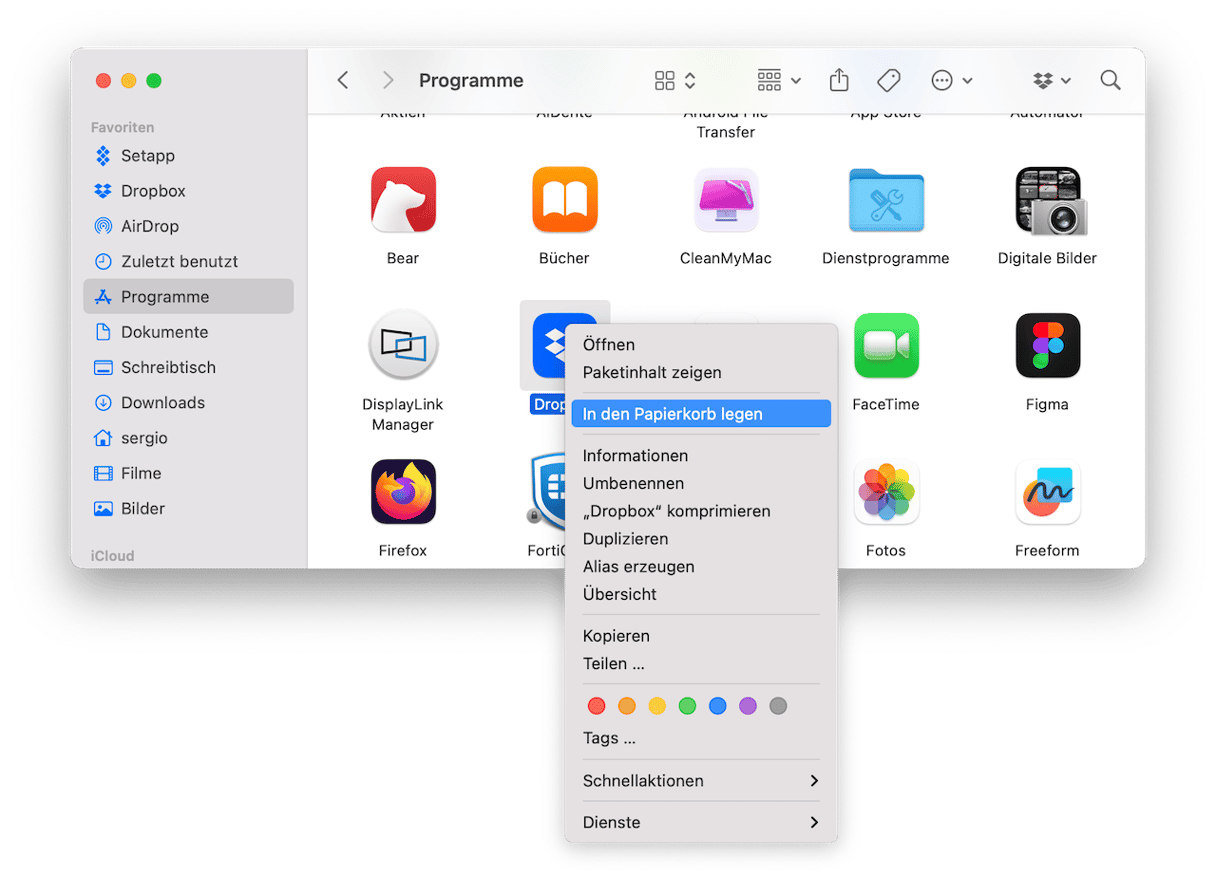
Nach der Installation müssen Sie zunächst einen Ordner für die Synchronisierung auswählen. Andernfalls wird ein neuer Ordner erstellt.
5. Löschen Sie nicht benötigte Dateien
Es gibt eine weitere Möglichkeit, um den von Dropbox beanspruchten Speicherplatz auf Ihrem Computer zu reduzieren: Entfernen Sie die Dateien und Ordner, auf die Sie nicht regelmäßig zugreifen müssen, aus Ihrer Dropbox und archivieren Sie sie auf einer externen Festplatte oder einem USB-Stick. Wenn Sie jedoch absolut sicher sind, dass Sie die Dateien nicht benötigen, ist es besser, sie zu löschen.
Natürlich können Sie den Finder und seine Filter verwenden, um nach diesen Dateien zu suchen. Es gibt jedoch einen einfacheren Weg: die Funktion „Mein Krempel“ von CleanMyMac. Sie scannt Ihren Mac und findet große und alte Dateien, Duplikate, ähnliche Bilder und Downloads. Diese können Sie dann löschen.
Und so funktioniert es:
- Öffnen Sie die App und wählen Sie „Mein Krempel“ > „Scannen“.
- Klicken Sie unter jeder Kachel auf „Prüfen“, wählen Sie die Dateien aus, die Sie nicht mehr benötigen, und klicken Sie auf „Entfernen“.
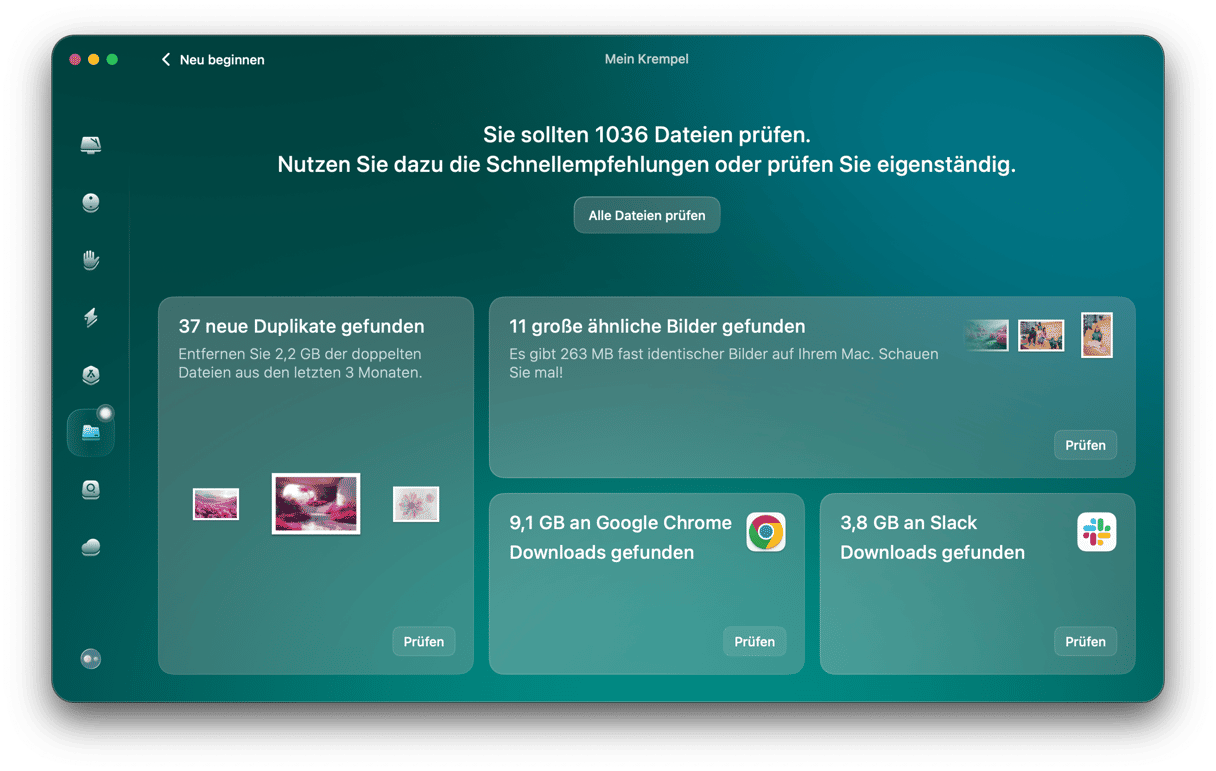
Dropbox ist ein Cloud-Speicherdienst, mit dem Sie Dateien ganz einfach speichern und teilen können. Sie können auch von verschiedenen Geräten aus darauf zugreifen. Es gibt verschiedene Abonnements, darunter eine Business-Version, die kollaborative Tools für Teams bietet. Durch das Verschieben von Dateien zu Dropbox wird jedoch nicht automatisch Speicherplatz auf Ihrem Mac frei, da die Dateien im Dropbox-Ordner auf Ihrer Festplatte oder SSD gespiegelt werden. Wenn Sie den obigen Schritten folgen, können Sie dies ändern und Speicherplatz auf Ihrem Mac freigeben. Dabei leeren Sie auch gleichzeitig den Dropbox-Cache.






